新しいiPhoneを手にしたものの、古い端末はiPhone下取りに出したいけれどデータ移行がうまくできるか不安ではありませんか?
このガイドでは、長年のプログラミング現場で鍛えたトラブル回避術を盛り込み、クイックスタート、iCloud、パソコンの三通りで安全にデータを丸ごと移す方法と、下取り前の初期化やSIMの扱いまで一緒に整理します。
手元の二台を準備し、紹介する順番どおりに進めるだけで、写真やLINEの履歴を残したまま安心して端末を手放せますので、一緒にステップを確認していきましょう。
iPhone下取り前にデータ移行を完成させるやさしい手順

iPhoneを下取りに出す前に、大切な写真やメッセージがきちんと新しい端末に移るか不安になりますよね。この章では、初心者でも迷わず進められるように、実体験に基づいた3つのやさしい移行方法をまとめています。
- FinderまたはiTunesでバックアップ:パソコンと接続してフルバックアップを作成し、新しいiPhoneに復元
- iCloudを使ったバックアップ:Wi-Fi環境で自動的にクラウドに保存して、安全に復元
- クイックスタートでワイヤレス転送:古いiPhoneと新しいiPhoneを並べて、データを直接移動
結局のところ、どの方法でもバックアップ→復元の流れで完了するので、自分に合った手順を選ぶだけで大丈夫です。
クイックスタートで新しいiPhoneへ一気にコピー
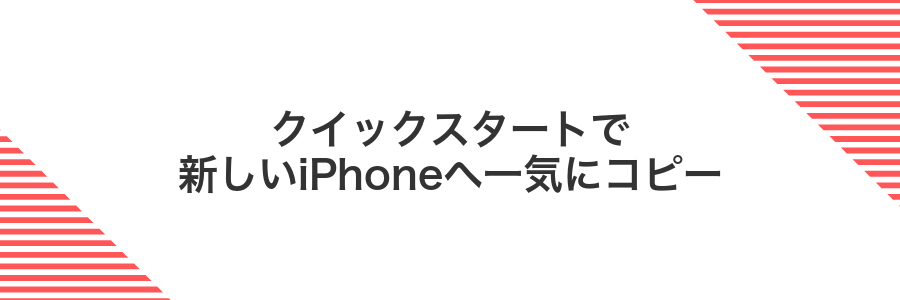
iOS12.4以降を搭載した古いiPhoneと新しいiPhoneを近づけるだけで、Apple IDや各種設定、写真などのデータをサクッと移せる方法です。ケーブル不要で画面配置もそのまま引き継げるから、面倒な設定がグッと減ります。
- スピーディーな移行:データ量に応じて30分~数時間で完了します。
- 画面レイアウトそのまま:アプリの配置や壁紙も維持されてラク。
- ケーブル不要:BluetoothとWi-Fi接続で作業できるから配線がいりません。
- セキュア:暗号化された無線通信で個人情報も安全に引き継げます。
こんな人におすすめです。BluetoothとWi-Fiがオンになっていて、古いiPhoneに十分なバッテリーがあるときにピッタリです。面倒なバックアップ作業が苦手な方でも気軽に挑戦できます。
①両方のiPhoneを並べて電源を入れる
まずは両方のiPhoneを同じテーブルに並べて電源をオンにします。新しいiPhoneと古いiPhone両方の画面が点灯し、ロック解除できる状態を確認しましょう。
充電残量が50%以上あると転送途中で電源が切れる心配が減るので、できれば事前に充電しておくと安心です。
②旧iPhoneの画面に現れたアニメーションを新iPhoneで読み取る
旧iPhoneと新しいiPhoneをお互いに数センチまで近づけます。カメラがアニメーションを読み取りやすい距離感です。
新iPhoneの画面に表示されたカメラビューを旧iPhoneのアニメーションに向けます。中央に映るよう動かさずにホールドすると自動で読み取ります。
読み取りが終わると新iPhoneに「完了」の文字とチェックマークが出ます。これでアニメーションの認証が完了です。
暗い場所だと読み取りにくくなるので、明るい場所で行いましょう。
③FaceIDまたはTouchIDを新iPhoneで設定する
新しく起動したiPhoneで顔認証や指紋認証を登録しましょう。これを設定すると、パスコード入力がほとんど不要になってすっごくラクですよ。
ホーム画面から「設定」をタップし、「Face IDとパスコード」または「Touch IDとパスコード」を選びます。
画面に表示される枠に顔を合わせてゆっくり動かすか、指をホームボタンやサイドボタンに当てて指紋を数回登録します。
顔を登録するときはマスクを外し、周囲の明るさを確保すると認識エラーが減ります。
④データ転送が始まるまでWi-Fiと電源を確保する
新旧のiPhoneを同じWi-Fiネットワークに近づけて置き、ルーターからあまり離れない位置をキープします。他の家電や電子機器から離しておくと電波干渉が減り、安定した接続を保ちやすくなります。また、新しいiPhoneは充電ケーブルをつないで電源を確保しておくと、途中でバッテリー切れを心配せずにデータ転送を待てます。
Wi-Fiが混雑しやすい時間帯は転送開始が遅れることがあります。家族が動画視聴や大容量ダウンロードをしている場合は、いったん停止しておくとスムーズです。
⑤転送完了後に旧iPhoneでアプリと写真を確認する
旧iPhoneの写真アプリを開き、転送したばかりの画像や動画がすべて並んでいるかチェックしましょう。ライブフォトやBurst(連写)が抜け落ちていないかも要チェックです。
「設定>一般>iPhoneストレージ」を開いて、転送されたアプリがリストにあるか見ましょう。インストール中やアップデート待ちがないかも合わせて確認すると安心です。
写真の同期はWi-Fi接続とiCloud設定に依存します。反映されていないときはネットワーク状態を確認しましょう。
iCloudバックアップから復元するやり方
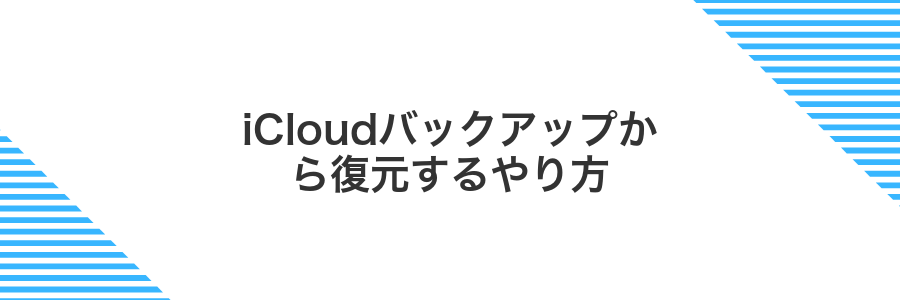
iCloudバックアップからの復元は、Wi-Fi環境さえあればケーブルなしでサクッとデータを戻せる方法です。古いiPhoneで撮った写真やアプリ設定を丸ごと引き継ぎたいときにぴったりですよ。バックアップが最新なら、新しいiPhoneを手にした瞬間から「いつものiPhone」に早変わりします。
- Wi-Fiに接続すればネット経由でOK
- ケーブルやPCが不要で手軽
- 写真やメモ、設定まで自動で引き継ぎ
- バックアップがクラウド上にあるので紛失リスク低め
こんなふうに、iCloudバックアップからの復元はとにかくシンプル。新しいiPhoneを箱から出してApple IDでサインインすれば自動でデータがダウンロードされます。必要なのは最新のバックアップと安定したWi-Fiだけなので、新機種へのお引っ越しが初めてでも安心して進められます。
①旧iPhoneで設定アプリを開きiCloudバックアップをオンにする
古いiPhoneで設定アプリを開き画面上部の自分の名前をタップしてください。続いてiCloud→iCloudバックアップを選びスイッチをオンにしましょう。
さらに「今すぐバックアップ」をタップすると最新のデータがしっかり保存されます。
充電器に接続しWi-Fiにつながっていることを確認してから進めてください。
②今すぐバックアップをタップして最新データを保存する
設定Appの「ユーザ名>iCloud>iCloudバックアップ」を開いて「今すぐバックアップ」を押すだけで最新の写真やメッセージ、設定情報が保存されます。Wi-Fiにつながっていることとバッテリー残量が30%以上あるか、充電器に接続していることを確認してください。
初回バックアップはデータ量が多いと数十分かかる場合があります。完了するまで画面を閉じずに待ちましょう。
③新iPhoneの初期設定でiCloudから復元を選ぶ
「Appとデータ」画面まで進んだらiCloudバックアップから復元をタップします。次にApple IDとパスワードを入力して、復元したい日時のバックアップを選びましょう。
復元中は大容量データのダウンロードが走るので、充電しながら安定したWi-Fiに接続しておくとスムーズです。
バックアップの容量が大きいと復元に時間がかかることがあります。時間に余裕をもって作業しましょう。
④AppleIDでサインインして最新バックアップを選択する
画面に「Appとデータ」が表示されたら「iCloudバックアップから復元」をタップします。続いてAppleIDとパスワードを入力し、二要素認証の確認コードが求められたら、別のデバイスに届いた数字を正しく入力してください。
サインインが完了すると、利用可能なバックアップの一覧がずらりと並びます。最新の日付とおおよそのサイズをチェックして、一番新しいバックアップを選び、「復元」をタップしましょう。完了までしばらく待つと、前のiPhoneのデータが自動で戻ってきます。
⑤ホーム画面が表示されたら写真とLINEをチェックする
ホーム画面が出たら写真アプリをタップして開きます。最新の写真が問題なく並んでいるかを見て、アルバムもざっと確認すると安心です。
そのあとLINEを起動してトーク一覧や友だちリストを確認します。トークを開いて画像やスタンプがちゃんと表示されるかもチェックしましょう。
iCloudフォトライブラリを利用している場合は写真設定でAppleIDが正しいか見ておきます。LINEの復元中はWi-Fi接続が必須です。
パソコンでフルバックアップして移行するやり方

パソコンにiPhoneをUSBケーブルでつないで、macOSの場合はFinder、Windowsの場合はiTunesを使って丸ごとバックアップを作成します。この方法ならアプリの設定や写真、メッセージまで一度に保存できるので、あとで新しいiPhoneにサクッと復元できます。
特に大切なヘルスデータやWi-Fiパスワードをしっかり引き継ぎたいときは、暗号化バックアップを有効にしておきましょう。ネットワークに左右されずに移せるので、大容量データを扱うときやWi-Fi環境が不安定な場所でも安心して進められます。
①Lightningケーブルで旧iPhoneとパソコンをつなぐ
用意した純正Lightningケーブルを旧iPhoneとパソコンのUSBポートにしっかり差し込みます。充電だけでなくデータ転送に対応したケーブルかどうか確認してください。
パソコン側でFinder(macOSCatalina以降)またはiTunes(Windows/macOSMojaveまで)が自動で起動したら、旧iPhoneの画面を見て「このコンピュータを信頼しますか?」と表示されたら信頼をタップします。
プログラマー視点のコツ:古いケーブルだとデータ通信が途切れやすいので、認識しないときは別の純正ケーブルやUSBポートを試してみましょう。
②FinderまたはiTunesで今すぐバックアップをクリックする
まずはLightningケーブルでiPhoneとパソコンをつなぎます。接続したらmacOS Catalina以降はFinderを、それ以前のmacOSやWindowsならiTunesを起動してください。
Finderなら左サイドバー、iTunesなら上部のアイコンから自分のiPhoneをクリックしてください。
健康データを残したいなら「ローカルのバックアップを暗号化」にチェックを入れてパスワードを設定してください。
[今すぐバックアップ]ボタンを押すと作業が始まります。完了するまでケーブルは絶対に抜かないでくださいね。
パソコンの画面に最新バックアップの日時が表示されたら無事完了です。日付が更新されていることを必ずチェックしましょう。
バックアップ中は他の操作を控えて、ケーブルは最後までつないだままにしてください。
③新iPhoneをつなぎバックアップを復元を選ぶ
Lightningケーブルで新しいiPhoneをMacまたはWindowsパソコンにつなぎます。
macOS Catalina以降はFinder、以前のmacOSやWindowsはiTunesを開き、接続したiPhoneを選びます。
表示された画面でバックアップを復元をクリックし、復元したいバックアップをリストから選んで「続行」を押します。
バックアップが暗号化されている場合はパスワード入力が求められるので、事前にメモを確認してください。
④復元が終わるまでケーブルを抜かずに待つ
復元中はiPhoneの画面やパソコンのFinderに進捗バーが表示されます。そのまま100%完了になるまでケーブルを外さずにじっと待ちましょう。途中で抜いてしまうとデータが壊れるおそれがあります。
データ量が多いと時間がかかるので、パソコンとiPhoneの電源をしっかり確保してください。充電状態を維持するためにケーブルは抜かないようにしましょう。
進捗が止まっているように見えても裏で処理が続いていることがあります。慌てずに休ませておくのがコツです。
⑤引き継ぎ済みアプリのログインを確認する
アプリアイコンをひとつずつタップして、ログイン状態を見ていきます。特にメッセージやSNS系はすぐに動作を確かめておくと安心です。
- アイコンを開いてホームやチャット画面が表示されるか確認します。
- ログイン画面に戻された場合は、画面の案内に従ってIDとパスワードを入力します。
- 操作に問題がないかメッセージ送受信やフィード閲覧でチェックします。
二段階認証を使っているアプリは、認証コードが手元にあるか事前に確認しましょう。
データ移行が終わったらiPhoneを下取りに出す準備をしよう

データ移行が無事に終わったら、次はiPhone本体の下取り準備に進みましょう。中古品の査定で評価が変わるポイントを、ひとつずつ丁寧に見ていきますね。
- Apple IDからサインアウトする:iCloudやFaceTime App Storeの連携をきれいに解除します。
- iPhoneを初期化する:設定アプリの「一般」→「転送またはiPhoneをリセット」→「すべてのコンテンツと設定を消去」で中身をクリアに。
- SIMカードを取り出す:付属のイジェクトピン(またはクリップ)でゆっくり引き抜きましょう。
- 外装をやさしく拭く:マイクロファイバークロスであたりをつけるように拭き、キズを防ぎます。
- 付属品をそろえる:純正ケーブルや電源アダプタ、元箱が揃っていると査定アップの可能性大です。
- 下取り業者のガイドを確認する:梱包方法や発送先をチェックして、スムーズに進めましょう。
初期化を実行すると元に戻せません。大切なデータがすべて新しい端末に移っているか、もう一度ホーム画面や写真アプリなどで確認してください。
本体を初期化して情報を消す

新しいiPhoneを下取りに出す前に、手元のiPhoneに残った写真やメッセージ、アカウント情報をしっかり消しておくと安心できます。
本体を初期化すると、設定やデータがまるごとリセットされて、まっさらな状態に戻せます。これなら個人情報が残らず、下取り先でもトラブルなく受け取ってもらえるメリットがあります。
- プライバシー保護:個人情報が完全に消えるので安心
- スムーズな下取り:初期化済みなら再設定トラブルが減る
- アクティベーションロック回避:Apple IDからしっかりサインアウトできる
①設定アプリですべてのコンテンツと設定を消去を選ぶ
まずホーム画面から設定アプリを開いてください。
「一般」をタップして一番下までスクロールし、「転送またはiPhoneをリセット」を選びます。
表示されたメニューの中からすべてのコンテンツと設定を消去をタップしてください。
続いて画面の案内でパスコードを入力し、消去を確定します。
実体験からのひとこと:消去中は電源が切れたり通信環境が悪くなると中断することがあるので、充電ケーブルをつないでから進めると安心です。
消去作業を始める前に、必ず最新のバックアップが完了していることを確認してください。
②AppleIDのパスワードを入力して探すをオフにする
設定アプリを開き、画面上部の自分の名前をタップします。「探す」を選んでから「iPhoneを探す」をタップします。AppleIDのパスワードを入力したうえでスイッチをタップしオフにしてください。
「iPhoneを探す」をオフにしないとアクティベーションロックがかかり、新しい所有者がiPhoneを使えなくなる恐れがあります。
③消去が始まったら再起動後のHELLO画面を確認する
消去が始まると画面中央にAppleロゴと進捗バーがにゅっと現れます。ロゴが消えたあと、自動で再起動がかかるまでゆったり待ちましょう。
再起動後にあのカラフルなHELLO画面が出れば初期化はバッチリ完了です。この画面が見えたら言語や国の選択に進む手前なので、ここで一度立ち止まって確認してください。
もしHELLO画面がしばらく出ないときは、画面がスリープ状態になっている可能性があるので電源ボタンを押して再表示を試してください。
SIMとアクセサリを外してきれいにする
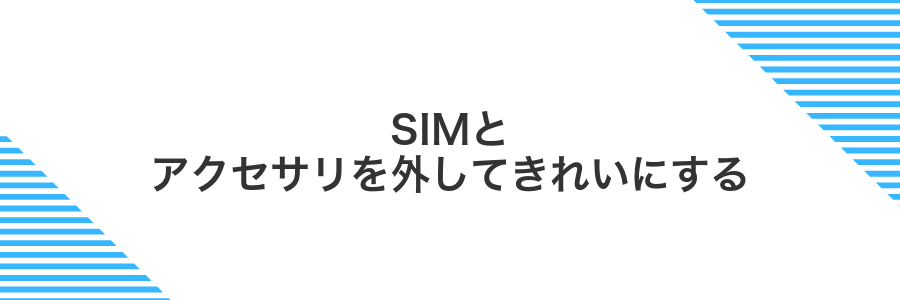
SIMカードやケースをそのままにしておくと、新しい端末へ移すときに忘れがちです。気持ちよく手放すためにも、下取り前に必ず取り外しておきましょう。
外装パーツを外すと本体の隅々まで確認できるので、細かなホコリや皮脂汚れをふき取りやすくなります。水拭きやアルコールシートを使えば、画面も背面も新品みたいにピカピカになります。
①SIMピンでトレイを抜きカードを保管する
付属のSIMピン(なければ小さなクリップを伸ばしたもの)を用意します。iPhone側面の小さな穴にまっすぐ差し込み、やさしく押してトレイを少し浮かせます。浮いたトレイを指先で引き出しましょう。
トレイからナノSIMカードをそっと外し、金属面に触れないよう注意しながら小型ケースやジッパー付きの袋に向きと装着位置を明記して保管します。
SIMピンは曲がりやすいので、深く差し込みすぎないこと。
②マイクロファイバークロスで画面と背面を拭く
乾いたマイクロファイバークロスを用意して、画面と背面を円を描くようにやさしく拭きます。指紋やホコリがサッと取れて、細かいキズを防げます。
強くこすりすぎると画面に細かいキズがつきやすいので、やさしい力加減を意識しましょう。
③ケースや保護フィルムを外して傷をチェックする
本体の角からゆっくりケースを引き抜き、フィルムの端をやさしくつまんで剥がします。
明るい場所で画面や背面を斜めからのぞき込み、小さな傷や汚れがないかていねいにチェックします。
力を入れすぎると画面にひっかき傷が入るかもしれません。端から少しずつゆっくり剥がしてください。
AppleTradeInとキャリア下取りの違いをチェックして申し込む
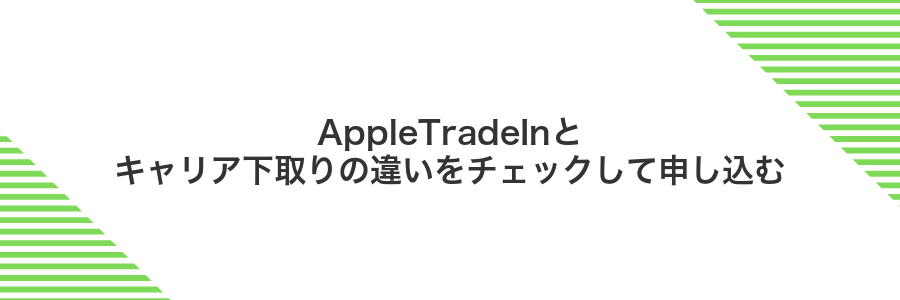
AppleTradeInとキャリア下取りには、申し込みの流れや受け取れる特典、対象端末の条件などにさりげない違いがあります。自宅でゆったり手続きしたいか、新しい機種購入時にそのまま割引を受けたいかをイメージしながら選ぶと迷わず進められます。
- 申し込み方法:AppleTradeInはウェブで申し込むと無料の返送キットが届く。キャリアはオンラインか店舗で受付でき、店舗ならスタッフと話しながら手続きできる。
- 受け取り特典:AppleはApple Storeギフトカードで還元。キャリアは新しいスマホ購入時の本体代金または月額料金の割引が多い。
- 端末の状態チェック:Appleはバッテリー残量や外観キズを細かく査定。キャリアは査定基準がゆるめで、査定額がアップするキャンペーンを打つこともある。
- 対応機種とSIMロック:AppleTradeInはSIMロック解除不要。キャリア下取りは同じ回線の端末に限定されることがあるので要確認。
- 手続き完了までの時間:Appleはキット受取から査定完了まで約1週間。キャリアは店舗持ち込みなら即日査定、オンラインなら届いてから数日。
このように、ちょっとした違いをチェックしておくと、自分にとってスムーズでおトクな下取り先が見えてきます。どちらの方法が理想か思い描きながら、申し込みボタンをクリックしましょう。
①各サイトで見積り額を確認する
SafariやChromeでApple公式のiPhone下取りページにアクセスしてください。機種名・容量・バッテリー状態を正しく選ぶと、実際の見積り額に近い金額が出ます。
ドコモ・au・ソフトバンクなど、自分の契約先キャリアの下取りサービスページを開いて同じモデルの見積りを確認しましょう。キャンペーン特典の有無もチェックポイントです。
じゃんぱら・イオシス・ソフマップなど中古買取サイトも一度見ておくと安心です。Web査定はモデル名を入力するだけなのでスピーディーに比較できます。
バッテリーの最大容量や画面キズの有無で金額が大きく変わるので、最新OSでバッテリー情報を確認してから登録してください。
②本人確認書類を手元に用意する
下取り手続きで必ず必要になるのが本人確認書類です。手元に有効な書類をそろえておくと、急いで取り寄せる手間がなくなります。
- 運転免許証(有効期限内・表と裏両面を用意)
- マイナンバーカード(通知カードは不可・写真面とICチップ面を撮影)
- パスポート(写真ページと住所記載ページが必要)
すべての書類はピントを合わせ、光の反射や影で文字が読みづらくならないように注意してください。
③申し込みフォームにモデルと容量を入力する
申し込みフォームのモデル選択ドロップダウンを押して、手元のiPhoneの型番をさがします。
リストから正確なモデル名を選びます。刻印と同じ名称を選ぶとエラーを防げます。
隣の容量選択欄を押して、64GBや128GBなど実際の容量を選びましょう。
選択したモデルと容量があっているか、もう一度チェックしてから次へ進みます。
iPhoneのモデル名がわからない場合は、設定アプリの「一般」→「情報」で正しい型番を確認しておくと安心です。
④発送キットが届いたら本体を梱包して送る
発送キットが届いたら、梱包材と専用封筒を使ってiPhoneを送ります。傷がつかないように優しく包むのがポイントです。
箱を開けて、緩衝材・専用封筒・送り状がすべて揃っているか優しく確かめましょう。
プログラマー目線では、液晶側から緩衝材を巻くとフィット感が高まります。角までしっかりカバーしましょう。
ゆっくり滑らせるようにiPhoneを封筒に収めます。無理に押し込まないのが破損防止のコツです。
同封の送り状を封筒にしっかり貼り、集荷日は到着日に合わせて運送会社へ連絡しましょう。
画面や背面に傷がつかないよう、角や液晶部分は特に丁寧に保護してください。
データ移行を活かしてもっと便利に使うコツ

データ移行で新しいiPhoneに中身を丸ごと引っ越したら、ここからもうひと工夫を加えて使いやすさを底上げしましょう。
| 応用テクニック | 役立ちポイント |
|---|---|
| ライブフォトから壁紙自動生成 | お気に入り写真で動く壁紙がサクッと作れる |
| 写真のスマートアルバム活用 | AIが集合写真や風景を自動で分けてくれて探しやすい |
| クラウドフォルダの分散バックアップ | 仕事とプライベートを別々に保存して整理しやすい |
| ショートカットアプリで自動化 | よく使う操作をワンタップや時間指定で実行できる |
旧iPhoneを家族用に再設定して活かす

部屋で眠っている旧iPhoneは、初期化して家族みんなが使えるお助け端末に変身させることができます。
| 活用シーン | 役立つポイント |
|---|---|
| リビングのデジタルフォトフレーム | 家族写真をスライドショーで飾れる |
| 見守り用カメラ | 無料のセキュリティアプリで子どもやペットの様子をチェック |
| 学習用端末 | 子ども専用のApple IDで教材アプリを管理 |
| 音楽&動画プレーヤー | Wi-Fi接続でストリーミングやオフライン再生が可能 |
| スマート家電のリモコン | HomeKit対応機器をまとめて操作 |
初期化後に家族用のApple IDを登録し、ファミリー共有で写真やカレンダーを共有すると、みんなで便利に使えます。おうちの中にぴったりな専用デバイスに育ててみてください。
ファミリー共有を設定してアプリ購入を共有する
設定アプリを開き、画面上部のApple IDをタップしてファミリー共有を選びます。
「メンバーを追加」をタップし、家族のApple IDを入力して招待を送信します。相手が承認すれば共有がスタートします。
App Storeを開き、右上のアカウントアイコン→購入済み→「ファミリー購入」をオンにします。これで家族がインストールできるようになります。
一部のアプリや定期購入は共有できない場合があります。
スクリーンタイムで利用時間を管理する
ホーム画面から設定を選んで、リストの中からスクリーンタイムをタップします。初回は画面の案内に従って機能を有効にしてください。
「App使用時間の制限」をタップして制限を追加を押します。SNSやゲームなど、時間をコントロールしたいアプリのカテゴリを選んで、1日あたりの上限を決めましょう。
「休止時間」をタップして開始/終了の時間帯を決めます。この時間中は指定以外のアプリが制限されるので、夜のデータ整理やバックアップ処理に集中できます。
AppleWatchのペアリングも一緒にお引っ越し
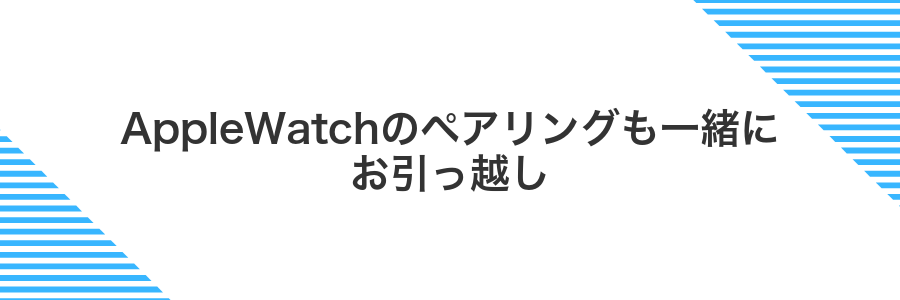
AppleWatchのペアリングも新しいiPhoneへそのまま引き継げます。iOSとwatchOSを最新バージョンにアップデートしておけば、古いiPhoneを近づけてパスコードを入力するだけで、ペアリング設定が自動的に復元されます。
この方法なら、文字盤のカスタマイズや通知設定、ワークアウトデータなどがそのまま使えて、時計だけ別で再設定する手間が省けるのがうれしいポイントです。
特別なアプリを準備しなくても手軽に移行できるので、AppleWatchを毎日使っている人ほどスムーズにお引っ越しできるでしょう。
旧iPhoneでAppleWatchを一度解除する
旧iPhoneのホーム画面からWatchアプリを開いてください。
画面上部にあるApple Watchの名称の右にある「i」アイコンをタップします。
「Apple Watchのペアリングを解除」を選ぶと、自動でiCloudにバックアップをとりながら解除が始まります。
解除中はApple WatchとiPhoneを近くに置くと作業が途切れにくく安心です。
新iPhoneでAppleWatchを再ペアリングする
古いiPhoneから届いたAppleWatchを、新しいiPhoneにわくわくしながら引き継いでいきましょう。
古いiPhoneで「Watch」アプリを開き、最後のバックアップ日時をチェック。最新OSなら自動でiCloudに保存されています。
Watchアプリの「マイウォッチ」→「すべてのWatch」→対象のWatchを選び、「AppleWatchのペアリングを解除」をタップして進めます。
新iPhoneをセットアップし、同じApple IDでiCloudにログイン。Wi-FiとBluetoothもオンにしておきましょう。
新iPhoneの「Watch」アプリを開き、「新しいWatchとペアリング」をタップ。手首でのアニメーションをカメラにかざして読み取ります。
「バックアップから復元」を選択し、先ほど確認した日時のバックアップをタップ。設定やアプリがスムーズに戻ります。
新iPhoneとAppleWatchは同じiOS・watchOSバージョンにするとエラーが減ります。
LINEや写真もクラウドで整理して容量節約

LINEのトーク履歴やカメラロールにある写真は意外と端末の容量を圧迫します。ここでiCloudやGoogleフォトなどのクラウドサービスを活用すると、ローカルの空き領域を効率よく増やせます。
具体的にはLINEの設定画面からトーク履歴をiCloudにバックアップし、Googleフォトの自動アップロード機能をオンにするだけ。こうすることで古いメッセージや写真をクラウドに安全に預けられ、下取り前のバックアップ作業も軽やかに進められます。
LINEのトークバックアップをGoogleDriveまたはiCloudで実行する
LINEのトークはiPhoneならiCloud、AndroidならGoogleDriveにバックアップできます。どちらもWi-Fi環境で進めると安心です。
設定アプリで自分の名前をタップし、iCloudを開いてiCloud Driveをオンにします。
LINEを開き「ホーム」>右上の歯車アイコン>「トーク」>「トークのバックアップ」を選び、「今すぐバックアップ」をタップして完了を待ちます。
AndroidのLINEで「設定」>「トーク」>「Google ドライブのバックアップ」を開き、バックアップ先に使うGoogleアカウントを選びます。
「今すぐバックアップ」をタップすると、Google Driveにトーク履歴が保存されます。終わったら完了時刻を確認してください。
Wi-Fi接続で実行し、端末の残り容量とiCloud/Google Driveの空き容量を事前にチェックしましょう。
写真アプリで重複ショットを削除してiCloud容量を確保する
ホーム画面の写真アイコンをタップして、最新OSの写真アプリを立ち上げます。
画面下部のアルバムを開き、ユーティリティにある重複をタップします。iOS16以降で表示されます。
同じ構図の写真がペアで表示されるので、片方をタップしてプレビューし、画質や好みに応じて重複をマージか完全削除を選びます。
削除した写真は30日間残るので、アルバムの「最近削除した項目」を開いて完全に消去し、iCloud容量をしっかり確保しましょう。
注意:重複をマージするとベストな画質だけ残りますが、自動選択が気になる場合は必ずプレビューしてから操作してください。
よくある質問

- iCloudバックアップとパソコンでのバックアップはどちらがおすすめですか?
-
iCloudはWi-Fiにつなぐだけで自動バックアップできるので手軽です。パソコンバックアップはローカル保存なのでネット環境に左右されず、容量も気にせず丸ごと残せます。手間を省きたいならiCloudを、完全に自分で管理したいならパソコンがおすすめです。
- LINEのトークはどうやって新しいiPhoneに移せばいい?
-
トークをまるごと移すならiCloudバックアップを使うのがいちばん簡単です。設定>チャット>バックアップで最新版を作成し、新端末を同じApple IDで設定するとトークが復元されます。もしiCloud容量に余裕がないときは、パソコン用のLINEバックアップツールも試してみると安心です。
- 写真が多すぎてiCloudに入らないときは?
-
Macなら「イメージキャプチャ」を使うとUSBケーブルだけで写真をパソコンに取り込めます。Windowsなら「フォト」アプリでインポートが手軽です。そのあと新しいiPhoneへは写真を同期するだけ。実際にやると速いので試してみてください。
データ移行中にWi-Fiが切れたらどうなる?
移行中にWi-Fiが途切れると、iPhone同士のデータ転送はいったん止まります。しばらく待つと自動で再接続を試み、進行度も保持されたまま再開されることが多いです。ただし、電波が不安定なままだと転送が何度も中断して時間がかかってしまいます。
もし中断が続くときは、ルーターの近くに置き直すか、iOS同士をケーブルでつないで有線移行に切り替えると安定感がグンとアップします。実際、自宅のWi-Fi環境が弱いときはケーブル接続に変えたらサクサク終わった経験があります。
長時間オフラインになると、途中まで転送したデータが再読み込みされることがあります。中断したらすぐに再接続を心がけてください。
クイックスタートが始まらないときはどうすればいい?
クイックスタートがうまく始まらないとき、まずはお互いのiPhoneが近くに置かれているかをチェックしましょう。同じWi-Fiネットワークにつながっていないと手続きが止まってしまうので、両方とも同じネットワーク名を選択してみてください。また、Bluetoothがオフになっていると自動認識ができないので、コントロールセンターからBluetoothをオンにしておくとスムーズです。
それでもスタートできないときは、iCloudバックアップやケーブル接続を使った手動移行に切り替えるのがおすすめです。実体験から言うと、有線接続なら通信が安定しやすく大容量データも短時間で移せる
下取りに出すときは本体だけを用意すれば大丈夫です。箱やケーブルは基本的に必要ありません。 Appleのオンライン下取りを利用すると、申し込み後に専用の回収用キット(箱や緩衝材付き)が自宅に届きます。そのキットにiPhone本体だけを入れて送る流れなので、付属品は省略できます。 万が一キットを紛失したり自分で梱包するときは、プチプチ(エアキャップ)でiPhoneを包み、丈夫な配送箱に入れて発送してください。ケーブルや充電器は査定対象外なので同梱しないほうがスッキリします。 画面フィルムやケースは外して、本体表面を柔らかい布でサッと拭いておくと、査定アップにつながることがあります。 充電ポートのホコリや汚れは減額ポイントになることがあるので、ケースの隙間もチェックしておきましょう。 新しいiPhoneのストレージがちょっと控えめだと「本当に全部うつせるかな?」って不安になりますよね。 容量をオーバーすると転送が途中で止まってしまうことがあるので、以下のポイントを参考にしてみてください。 使わないアプリや古いムービーを移すときは一呼吸おいて本当に必要か確認しましょう。 これまで新しいiPhoneを迎える前に、大切なデータをしっかり移す流れをやさしく確認しました。 この手順どおりに進めれば、写真もメッセージも設定もぜんぶ丸ごとお引っ越しできます。あとは新しいiPhoneでワクワクを楽しんでくださいね。下取りに出すとき箱やケーブルがなくても大丈夫?
容量が小さい新iPhoneでも全部のデータを移せる?
まとめ

